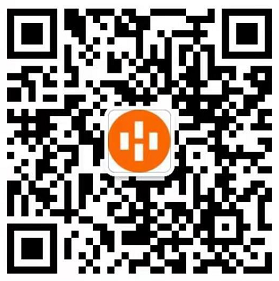如何管理文档中心的文件夹
更新时间 :2023.07.04
1. 简介
在文档中心中,文件被存放在各个文件夹下,以便于使用和管理。其中,新增、编辑、删除文件夹操作,只允许文件夹创建者操作。
2. 使用说明
在左侧菜单栏中,点击【文档中心】,进入文档中心界面,在此界面的左侧菜单栏中,可以对文件夹进行以下操作:
- 新增文件夹
- 编辑文件夹
- 删除文件夹
- 设置文件夹权限
2.1 新增文件夹
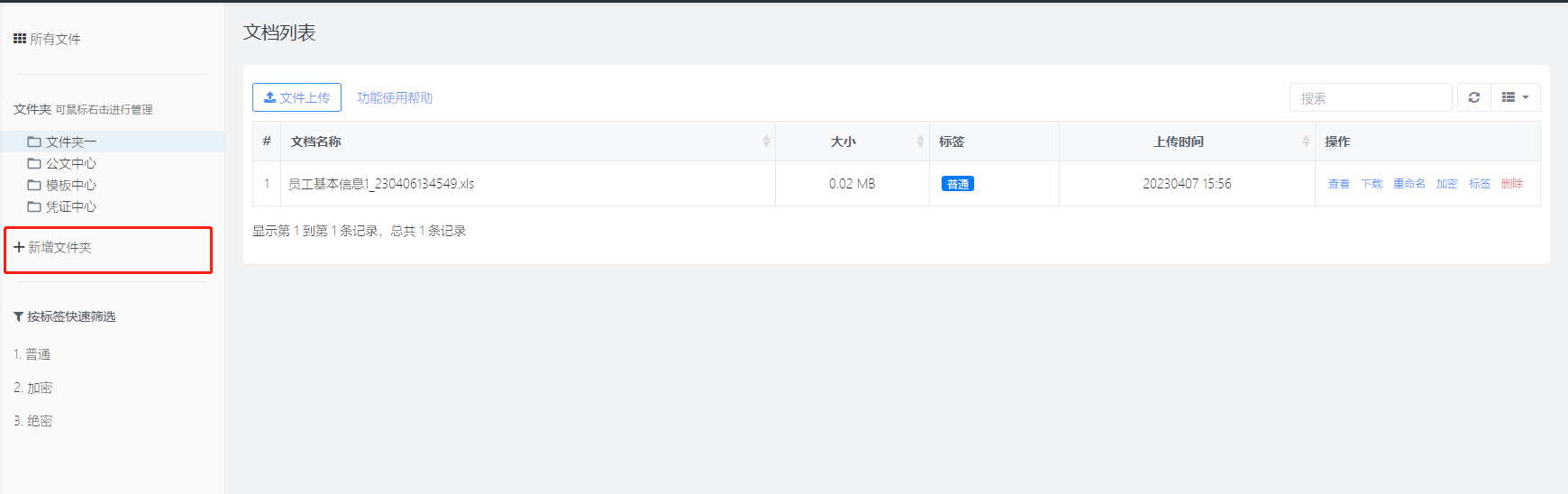 当需要在文档中心直接新建文件夹时,在页面左侧菜单栏中点击新增文件夹按钮,进入新建文件夹界面。
当需要在文档中心直接新建文件夹时,在页面左侧菜单栏中点击新增文件夹按钮,进入新建文件夹界面。
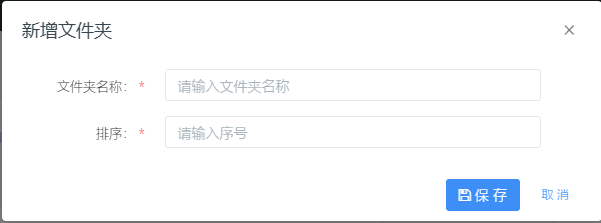
在此界面输入相应的信息,点击确定即可完成此操作。
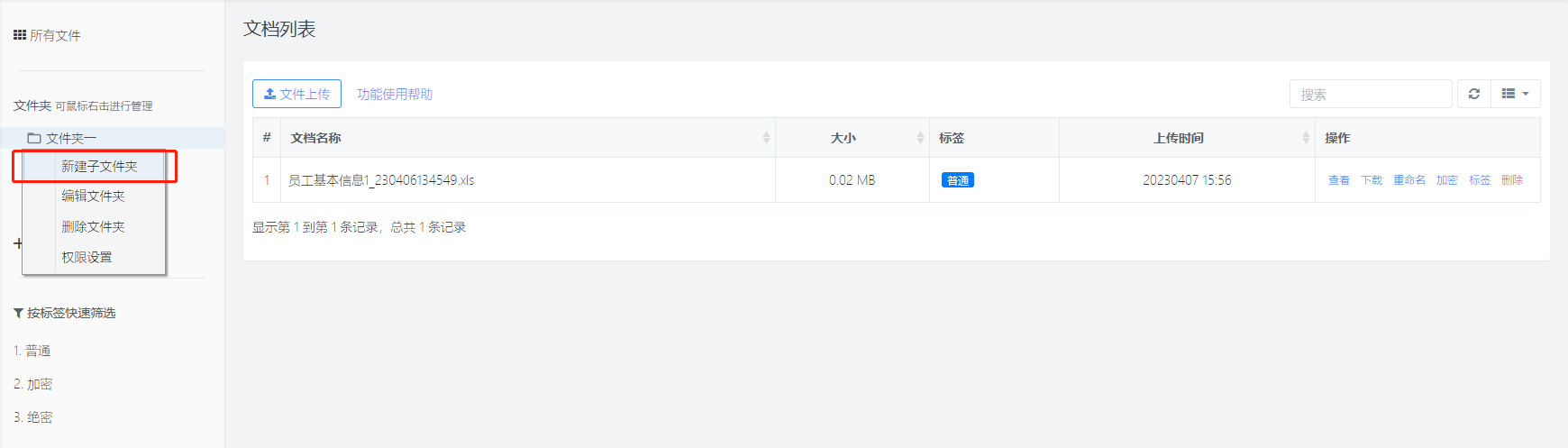
当需要在已有的文件夹下新建子文件夹时,右键所需的父文件夹,在出现的列表中点击新建子文件夹按钮,进入新建文件夹界面,其中,只允许对自己新建的文件夹进行列表中的操作。

在此界面输入相应的信息,点击保存即可完成此操作。其中父文件夹栏为只读项,不可编辑,内容为所选择父文件夹的名称。
2.2 编辑文件夹
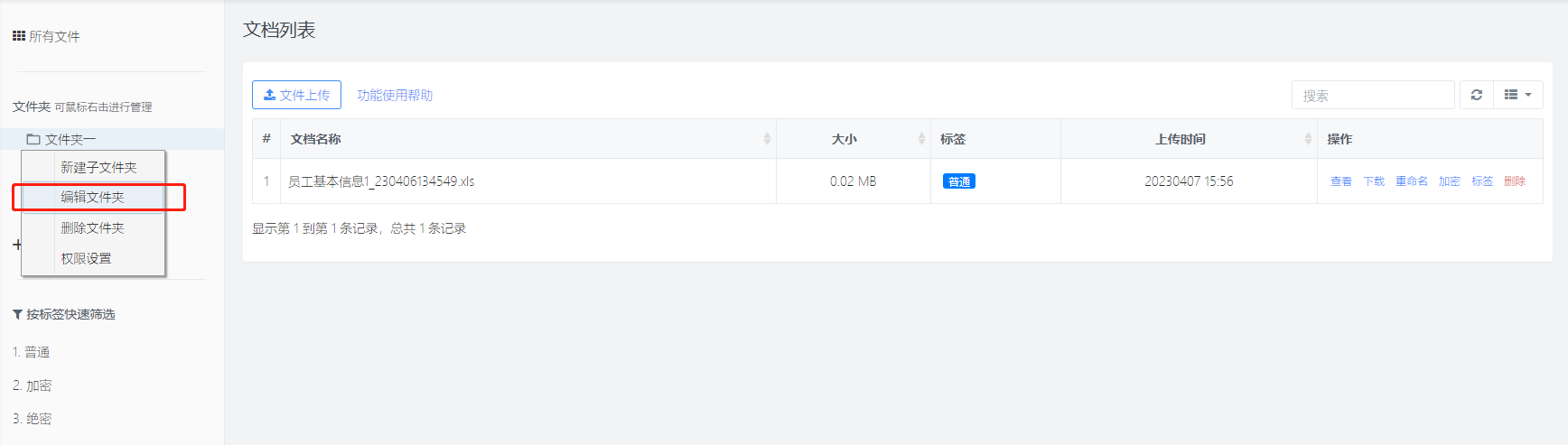
在此界面左侧的菜单栏中,右键需要编辑的文件夹,在弹出的列表中点击编辑文件夹,进入编辑文件夹界面。其中,只允许对自己新建的文件夹进行编辑操作。
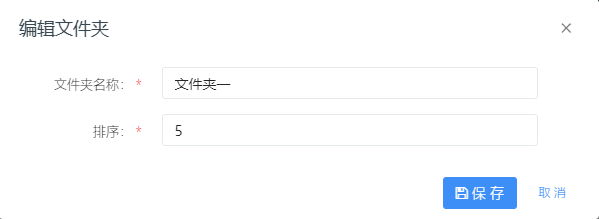
在此界面修改相应的信息,点击保存即可完成此操作。
2.3 删除文件夹
在此界面左侧的菜单栏中,右键需要删除的文件夹,在弹出的列表中点击删除文件夹,在弹出框中点击确定即可完成此操作。其中,当该文件夹有子文件夹时,删除失败。
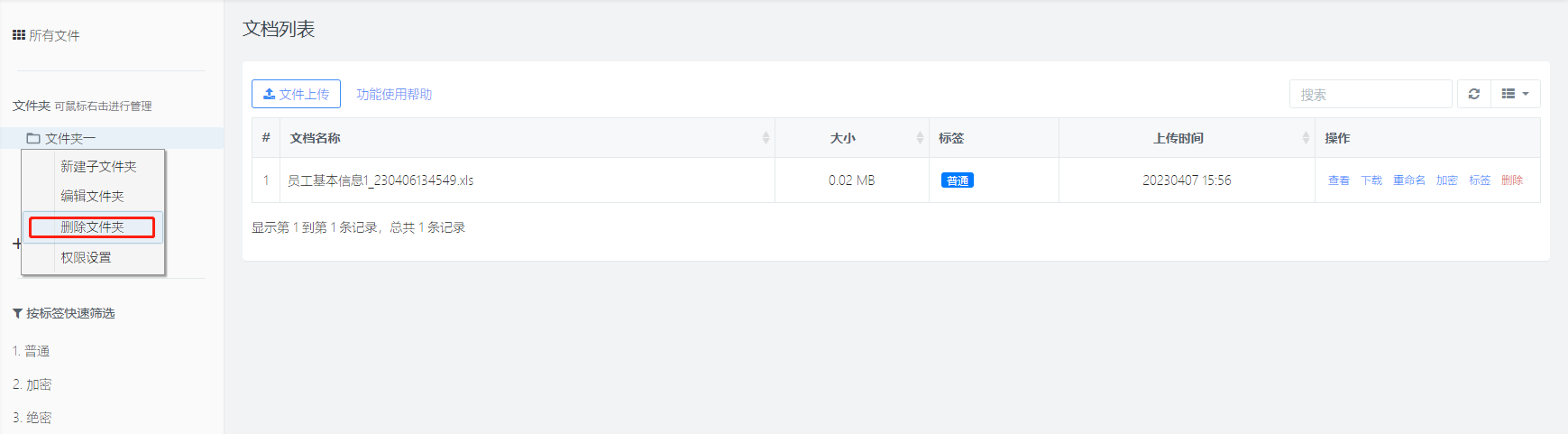
2.4 设置文件夹权限
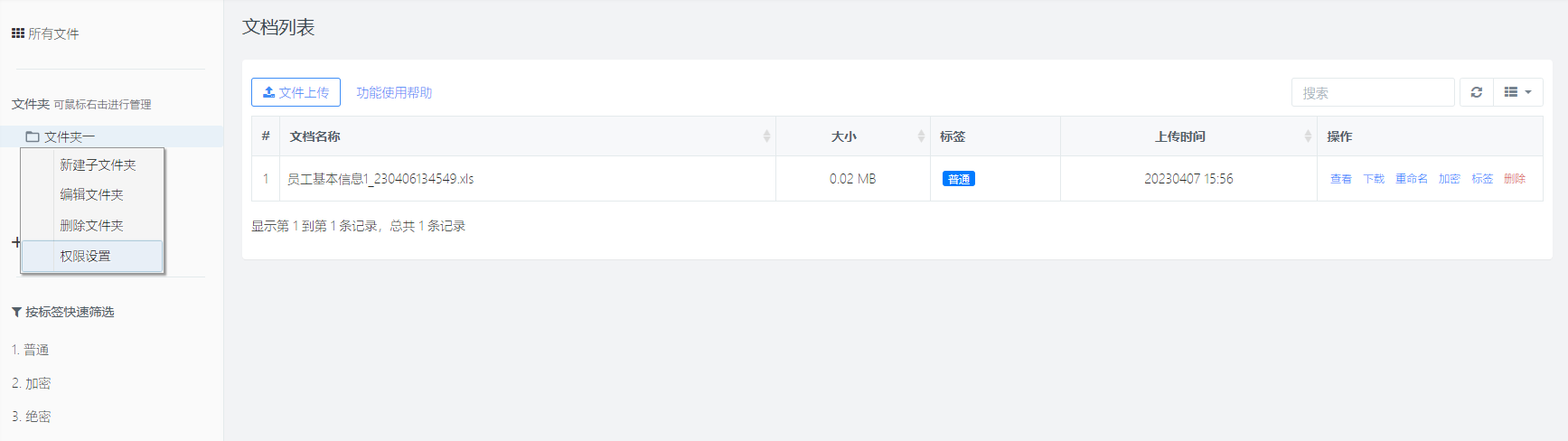
在此界面左侧的菜单栏中,右键需要设置权限的文件夹,在弹出的列表中点击权限设置,进入文件夹权限设置界面。
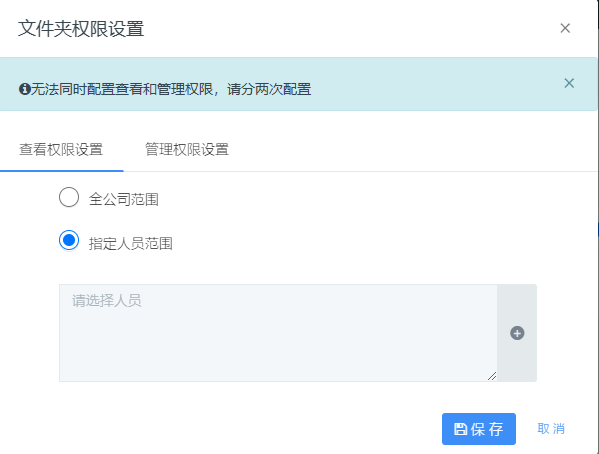
在此界面可以对查看权限和管理权限进行配置。其中,无法同时配置查看和管理权限,请分两次配置。
当选择定人员范围时,需要点击右侧的加号按钮,进入人员选择器界面。
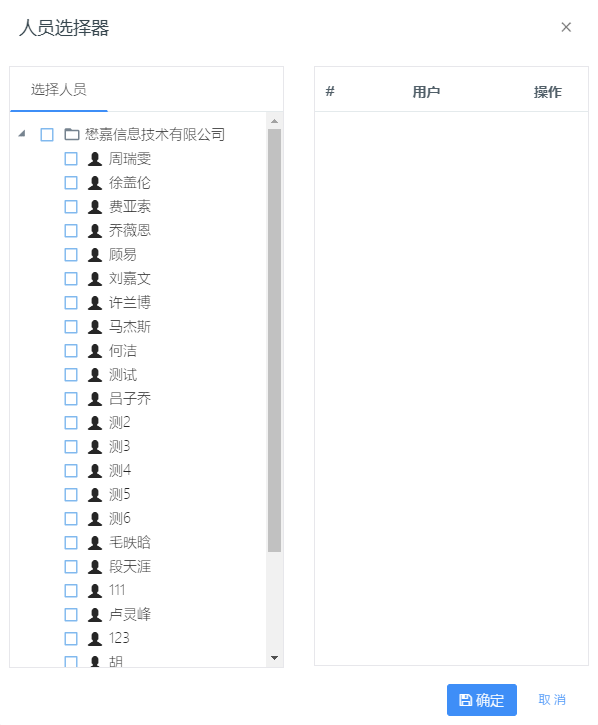
在该界面指定所需的人员,点击确定按钮,回到文件夹权限设置界面,再点击确定按钮,即可完成此操作。